Kur atrast Lockscreen Spotlight attēlus operētājsistēmā Windows 10?
Windows Spotlight ir izdomāts līdzeklis, kas pastāv Windows 10 novembra atjauninājumā 1511. Tā lejupielādē skaistus attēlus no interneta un parāda tos jūsu bloķēšanas ekrānā! Tātad, katru reizi, kad sāksit vai bloķēsiet Windows 10, jūs redzēsit jaunu jauku attēlu. Tomēr Microsoft paslēpa lejupielādētos attēlus no gala lietotāja. Lūk, kā jūs varat atrast šos attēlus un izmantot tos kā fonu vai kaut kur citur.
Lai piekļūtu attēlu failiem, kas lejupielādēti, izmantojot Windows Spotlight līdzekli, izpildiet tālāk sniegtos norādījumus.
- Nospiediet Uzvarēt + R īsinājumtaustiņus kopā uz tastatūras, lai atvērtu dialoglodziņu Palaist. Padoms: skatiet pilns saraksts ar Uzvarēt taustiņu īsceļi pieejams operētājsistēmā Windows.
- Lodziņā Palaist ievadiet šo:
%localappdata%\Packages\Microsoft. Windows. ContentDeliveryManager_cw5n1h2txyewy\LocalState\Assets
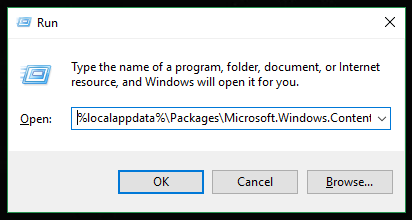
Nospiediet Ievadiet - Programmā File Explorer tiks atvērta mape.

- Kopējiet visus redzamos failus uz jebkuru mapi, kuru vēlaties. Šis PC\Pictures ir piemērots.
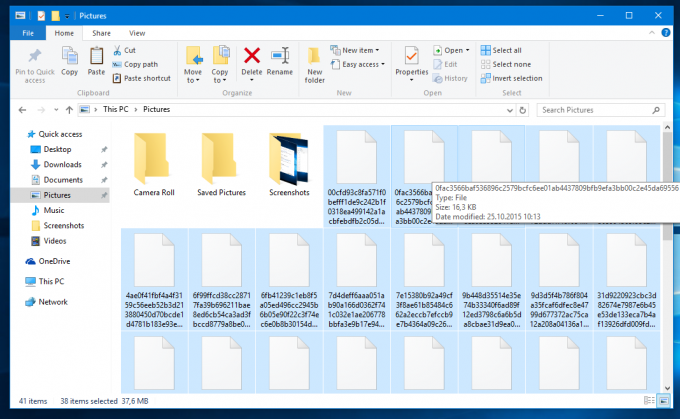
- Pārdēvējiet katru kopēto failu, lai pievienotu paplašinājumu ".jpg". To var izdarīt, atlasot katru failu un nospiežot F2 un pēc tam taustiņu Tab, lai ātri pārdēvētu failus. Vai vēl ātrāks veids būtu atvērt komandu uzvedni atlasītajā mapē un ierakstīt šo komandu:
Ren *.* *.jpg

Tu esi pabeidzis: Varat arī izmantot Winaero Tweaker. Ir pievienots rīks, lai atrastu jūsu pašreizējo bloķēšanas ekrāna attēlu vai satvertu visu Spotlight attēlu kolekciju, ko sistēma Windows 10 ir lejupielādējusi un saglabājusi jūsu diskā. Atšķirībā no skriptiem, kurus, iespējams, izmantojat šim nolūkam, rīks neapkopo "atkritumu" failus, piemēram, nodrošināto lietotņu ikonas un reklamēto lietotņu elementus. Tas arī kārto attēlus atbilstoši to ekrāna orientācijai (ainava un portrets). Jūs to atradīsit sadaļā Rīki\Atrast bloķēšanas ekrāna attēlus:
Varat arī izmantot Winaero Tweaker. Ir pievienots rīks, lai atrastu jūsu pašreizējo bloķēšanas ekrāna attēlu vai satvertu visu Spotlight attēlu kolekciju, ko sistēma Windows 10 ir lejupielādējusi un saglabājusi jūsu diskā. Atšķirībā no skriptiem, kurus, iespējams, izmantojat šim nolūkam, rīks neapkopo "atkritumu" failus, piemēram, nodrošināto lietotņu ikonas un reklamēto lietotņu elementus. Tas arī kārto attēlus atbilstoši to ekrāna orientācijai (ainava un portrets). Jūs to atradīsit sadaļā Rīki\Atrast bloķēšanas ekrāna attēlus:
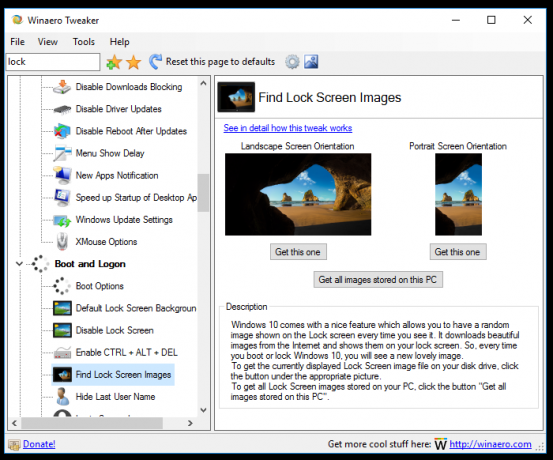 Lietotni varat iegūt šeit: Lejupielādējiet Winaero Tweaker.
Lietotni varat iegūt šeit: Lejupielādējiet Winaero Tweaker.
Reklāma
Šeit varat arī lejupielādēt ļoti lielu Spotlight attēlu kolekciju:
- Lejupielādējiet jaunus bloķēšanas ekrāna fonus no Windows 10 versijas 1511
- Lejupielādējiet Windows 10 bloķēšanas ekrāna attēlus no Windows 10 RTM
 Tieši tā. Tagad varat izmantot šos attēlus tāpat kā jebkuru citu attēlu — iestatiet tos kā darbvirsmas fonu, skatīt ar Windows fotoattēlu skatītāju un tā tālāk. (Starp citu, lūk, kā jūs varat iespējot Windows fotoattēlu skatītāju operētājsistēmā Windows 10).
Tieši tā. Tagad varat izmantot šos attēlus tāpat kā jebkuru citu attēlu — iestatiet tos kā darbvirsmas fonu, skatīt ar Windows fotoattēlu skatītāju un tā tālāk. (Starp citu, lūk, kā jūs varat iespējot Windows fotoattēlu skatītāju operētājsistēmā Windows 10).
